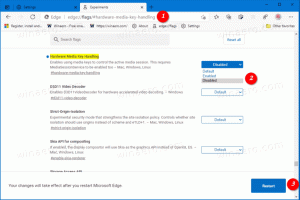Iespējojiet tumšo motīvu sadaļā Filmas un TV operētājsistēmā Windows 10
Filmas un TV ir lietotne, kas iekļauta operētājsistēmā Windows 10. Tas aizstāj Windows Media Center, kas tika noņemts no Windows 10, un Windows Media Player, kas vairs netiek uzturēts vai atjaunināts. Atšķirībā no Windows Media Center, jaunā lietotne ļauj iegādāties un atskaņot multivides saturu no Windows veikala. Lielākā daļa operētājsistēmā Windows 10 iebūvēto lietotņu, piemēram, Iestatījumi vai Fotoattēli, ir universālas lietotnes, kas ievēro balta vai tumša tēma iespējojis lietotājs. Programmā Filmas un TV tumšo motīvu varat ieslēgt atsevišķi no sistēmas motīva.
Reklāma
Filmas un TV sniedz jums jaunāko izklaidi vienā vienkāršā, ātrā un elegantā Windows lietotnē. Datorā un operētājsistēmā Windows Mobile lietotne ļauj atskaņot un pārvaldīt videoklipus no personīgās kolekcijas. Visās savās ierīcēs varat izmantot lietotni, lai pārlūkotu un atskaņotu veikalā iegādātās filmas un TV pārraides. Dziļa integrācija ar Microsoft satura piegādes pakalpojumu ir galvenais iemesls, kāpēc lietotne tika izveidota un iekļauta operētājsistēmā Windows 10. Lietojumprogramma ir pieejama operētājsistēmām Windows 10 un Windows 10 Mobile.
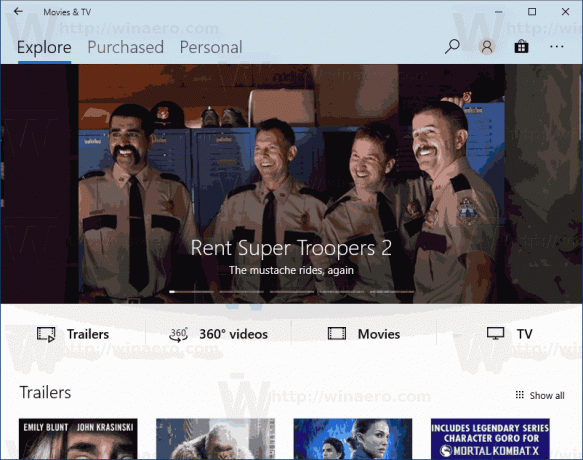
Programmā Filmas un TV ir īpaša opcija, kuru varat izmantot, lai pārslēgtu lietotni uz tumšo motīvu. To var viegli iespējot, neizmantojot trešo pušu rīkus vai hakerus. Varat mainīt tā režīmu, lai izmantotu gaišu, tumšu vai noklusējuma sistēmas iestatījumu motīvu.

Apskatīsim, kā to var izdarīt.
Lai iespējotu tumšo motīvu sadaļā Filmas un TV operētājsistēmā Windows 10, rīkojieties šādi.
- Atveriet programmu Filmas un TV. Tās flīze pēc noklusējuma ir piesprausta izvēlnei Sākt.

- Noklikšķiniet uz trīs punktu izvēlnes pogas augšējā labajā stūrī.

- Noklikšķiniet uz izvēlnes vienuma Iestatījumi.

- Iestatījumos dodieties uz sadaļu režīms un iespējojiet vajadzīgo motīvu, atlasot opciju Gaiši tumšs, vai Izmantojiet sistēmas iestatījumus.

- Restartējiet lietotni. Izmaiņas būs redzamas nākamreiz, kad atvērsiet lietotni Filmas un TV.
Tieši tā.
Saistītie raksti:
- Lejupielādējiet gaišo un tumšo motīvu operētājsistēmai Windows 10, 8 un 7
- Iespējojiet tumšo motīvu fotoattēlos operētājsistēmā Windows 10
- Iespējojiet tumšo motīvu programmā File Explorer operētājsistēmā Windows 10
- Iespējojiet tumšo motīvu pārlūkprogrammā Firefox 57